Многие пользователи сообщают, что исполняемые файлы продолжают удалять себя на своем ПК. Это странная проблема, и в сегодняшней статье мы покажем вам, как решить эту проблему.
Есть много проблем с exe-файлами, которые могут появиться на вашем ПК, и если говорить о проблемах exe, вот некоторые распространенные проблемы, о которых сообщили пользователи:
- Exe-файлы автоматически удаляются, удаляются, удаляются после загрузки, исчезают, отсутствуют, удаляются . Это некоторые распространенные проблемы с exe-файлами, и в большинстве случаев их можно исправить, просто проверив настройки антивируса. ,
- Exe-файл исчезает после двойного щелчка, удалите себя . Иногда эта проблема может возникать, если у вас нет прав администратора. Чтобы решить эту проблему, запустите исполняемый файл от имени администратора и проверьте, помогает ли это.
- Windows 10 удаляет исполняемые файлы . Иногда эта проблема может возникать из-за определенных сбоев. Чтобы исправить их, переключитесь в безопасный режим и проверьте, сохраняется ли проблема.
Exe файлы продолжают удалять сами, что делать?
Виндовс 10 удаляет файлы кейгены кряки, как исправить?!
- Проверьте свой антивирус
- Попробуйте использовать безопасный режим
- Попробуйте запустить приложение от имени администратора .
- Создать новую учетную запись пользователя
- Используйте другой файловый архиватор
- Установите отсутствующие обновления
- Выполнить чистую загрузку
- Выполните обновление на месте
Решение 1. Проверьте свой антивирус

Если у вас возникла эта проблема, обязательно просканируйте компьютер на наличие вредоносных программ. Иногда вредоносные программы могут заразить ваш компьютер и начать самостоятельно удалять исполняемые файлы. Чтобы убедиться, что ваш компьютер не заражен, выполните полную проверку системы.
Если ваш компьютер не заражен, возможно, проблема в настройках антивируса. Если ваш антивирус продолжает удалять определенный exe-файл, добавьте этот файл в список исключений и проверьте, помогает ли это. Кроме того, вы можете попробовать отключить некоторые антивирусные функции или даже вообще отключить антивирус.
Если это не работает, возможно, вам следует удалить сторонний антивирус. Даже если вы решите это сделать, вы все равно будете защищены Защитником Windows, поэтому вам не нужно беспокоиться о вашей безопасности. Пользователи сообщали о проблемах с Norton и Malwarebytes, но имейте в виду, что другие антивирусные инструменты могут вызывать эту проблему.
Если удаление антивируса решает проблему, возможно, вам следует подумать о переходе на другое антивирусное решение. На рынке есть много отличных антивирусных инструментов, но если вы ищете надежный антивирус, который не будет мешать вашей системе, мы рекомендуем вам попробовать Bitdefender .
– Загрузите Bitdefender Antivirus 2019 (скидка 35%)
- ЧИТАЙТЕ ТАКЖЕ: Исправлено: Exe-файлы не открываются в Windows 10
Решение 2. Попробуйте использовать безопасный режим
Если exe-файлы удаляются сами, проблема может быть связана с вашими настройками или сторонними приложениями. Чтобы устранить проблему, рекомендуется войти в безопасный режим и проверить, появляется ли проблема там. Для этого выполните следующие действия:
- Откройте приложение “Настройки” , используя ярлык Ключ Windows + I.
- Когда откроется Приложение настроек , перейдите в раздел Обновление и безопасность.

- Выберите Восстановление на левой панели. На правой панели нажмите кнопку Перезагрузить сейчас .

- Выберите Устранение неполадок> Дополнительные параметры> Параметры запуска. Теперь нажмите кнопку Перезагрузить .
- Теперь вы должны увидеть список опций. Выберите версию безопасного режима, которую вы хотите использовать, нажав соответствующую клавишу клавиатуры.
После входа в безопасный режим проверьте, сохраняется ли проблема. Если проблема не появляется, вы можете начать ее устранение. Некоторые пользователи предлагают скопировать или извлечь файл, пока вы находитесь в безопасном режиме, так что вы также можете сделать это.
Решение 3. Попробуйте запустить приложение от имени администратора.
Если exe-файлы продолжают удалять сами, проблема может заключаться в отсутствии административных привилегий. Несколько пользователей сообщили, что они исправили проблему, просто запустив exe-файл от имени администратора. Это просто сделать, и вы можете сделать это, выполнив следующие действия:
- Найдите проблемное приложение.
- Нажмите правой кнопкой мыши на исполняемый файл и выберите в меню Запуск от имени администратора .
Если это решит вашу проблему, вам нужно будет повторять этот процесс каждый раз, когда вы хотите запустить этот исполняемый файл. Кроме того, вы можете принудительно запускать приложение с правами администратора. Для этого выполните следующие действия:
- Щелкните правой кнопкой мыши проблемный исполняемый файл и выберите в меню Свойства .

- Перейдите на вкладку Совместимость и установите флажок Запускать эту программу от имени администратора . Теперь нажмите Применить и ОК , чтобы сохранить изменения.

После этого приложение всегда будет запускаться с правами администратора, и проблема должна быть окончательно решена.
Решение 4. Создание новой учетной записи пользователя
Если exe-файлы продолжают удалять сами, проблема может заключаться в вашей учетной записи пользователя. Иногда ваша учетная запись может быть повреждена, и, поскольку нет простого способа исправить ее, рекомендуется создать новую учетную запись пользователя. Это довольно просто сделать, и вы можете сделать это, выполнив следующие действия:
- Откройте приложение Настройки и перейдите в раздел Аккаунты .
- Выберите Семья и другие люди на левой панели. На правой панели выберите Добавить кого-то еще на этот компьютер .

- Выберите У меня нет информации для входа этого человека>Добавить пользователя без учетной записи Microsoft .
- Теперь вам просто нужно ввести имя пользователя для новой учетной записи и нажать Далее.

После создания новой учетной записи пользователя переключитесь на нее и проверьте, решена ли проблема. Если проблема отсутствует в новой учетной записи, переместите в нее свои личные файлы и начните использовать ее вместо старой.
Решение 5. Используйте другой файл Архиватор .
Некоторые пользователи сообщали, что exe-файлы удаляются сами, когда вы извлекаете их из zip-архива. Эта проблема обычно возникает при использовании встроенного инструмента архивации в Windows, и во избежание этого пользователи рекомендуют переключиться на сторонний архиватор, такой как WinRAR .
После переключения на сторонний файловый архиватор проблема должна быть полностью решена.
- ЧИТАЙТЕ ТАКЖЕ: что делать, когда антивирус блокирует файлы EXE против вашей воли
Решение 6. Установите недостающие обновления
Если exe-файлы удаляются сами, проблема может быть связана с отсутствующими обновлениями. Иногда в Windows могут появляться глюки, но они обычно исправляются через Центр обновления Windows. Windows автоматически загрузит и установит отсутствующие обновления, но при желании вы можете проверить наличие обновлений самостоятельно. Для этого просто выполните следующие действия:

- Откройте приложение Настройки и перейдите в раздел Обновление и безопасность .
- Теперь на правой панели нажмите кнопку Проверить обновления .
Windows проверит наличие доступных обновлений и загрузит их в фоновом режиме. После установки обновлений проверьте, не устранена ли проблема.
Решение 7 – Выполнить чистую загрузку
Иногда такие проблемы могут возникать из-за сторонних приложений. Некоторые приложения, как правило, запускаются автоматически с Windows, и они могут привести к удалению exe-файлов. Чтобы решить эту проблему, пользователи предлагают выполнить Чистую загрузку и отключить все запускаемые приложения. Для этого просто выполните следующие действия:
- Нажмите Windows Key + R , чтобы открыть диалоговое окно Выполнить . Теперь введите msconfig и нажмите ОК или нажмите Enter .

- Откроется окно Конфигурация системы . Перейдите на вкладку Службы и установите флажок Скрыть все службы Microsoft . Нажмите кнопку Отключить все , чтобы отключить все доступные службы.

- После этого перейдите на вкладку Автозагрузка и нажмите Открыть диспетчер задач .
- Когда откроется Task Manager , вы увидите список запускаемых приложений. Щелкните правой кнопкой мыши первое приложение в списке и выберите в меню Отключить . Сделайте это для всех приложений в списке.

- После того, как вы отключите все запускаемые приложения, вернитесь в окно Конфигурация системы . Теперь нажмите Применить и ОК и перезагрузите компьютер.
После перезагрузки компьютера проверьте, сохраняется ли проблема.Если нет, то наверняка проблема связана с одним из отключенных приложений или служб. Чтобы найти основную причину, включите отключенные службы и приложения по одному или в группах. Помните, что вам необходимо перезагрузить компьютер после включения приложения или службы, чтобы применить изменения.
Как только вы найдете причину проблемы, удалите приложение с помощью программного обеспечения для удаления, такого как IOBit Uninstaller .
- Загрузить сейчас IOBit Uninstaller Free
Решение 8. Выполните обновление на месте
Если у вас возникла проблема с exe-файлами, возможно, ваша установка повреждена, и вам нужно ее исправить. Вы можете восстановить установку и сохранить все свои файлы, выполнив обновление на месте. Для этого просто выполните следующие действия:
- Загрузите и запустите Инструмент создания мультимедиа .
- Когда Media Creation Tool запустится, выберите Обновить этот компьютер сейчас и нажмите Далее.
- Выберите Загрузить и установить обновления (рекомендуется) и нажмите Далее .
- Теперь следуйте инструкциям на экране. Когда вы перейдете на экран Готов к установке , выберите Изменить то, что сохранить .
- Выберите Сохранить личные файлы и приложения и нажмите Далее .
- Следуйте инструкциям на экране для завершения обновления.
После завершения обновления у вас будет установлена новая версия Windows, и все ваши файлы и приложения должны остаться без изменений. Если проблема не устранена, следующим шагом будет сброс Windows 10.
Exe-файлы, которые продолжают удалять сами, могут быть проблемой, но мы надеемся, что вам удалось решить эту проблему с помощью одного из наших решений.
Источник: generd.ru
ПОЛНОЕ ИСПРАВЛЕНИЕ: EXE-файлы удаляются сами по себе в Windows 10

Для решения различных проблем с ПК мы рекомендуем Restoro PC Repair Tool: Это программное обеспечение исправит распространенные компьютерные ошибки, защитит вас от потери файлов, вредоносных программ, сбоев оборудования и оптимизирует ваш компьютер для максимальной производительности. Исправьте проблемы с ПК и удалите вирусы прямо сейчас, выполнив 3 простых шага:
- Скачать Restoro PC Repair Tool который поставляется с запатентованными технологиями (патент доступен здесь ).
- Нажмите Начать сканирование чтобы найти проблемы с Windows, которые могут вызывать проблемы с ПК.
- Restoro был загружен 0 читатели в этом месяце.
Многие пользователи сообщают, что exe-файлы продолжают удаляться с их ПК. Это странная проблема, и в сегодняшней статье мы покажем вам, как решить эту проблему.
Есть много проблем с exe-файлами, которые могут появиться на вашем компьютере, и, говоря о проблемах с exe, вот некоторые распространенные проблемы, о которых сообщили пользователи:
- Exe файлы автоматически удаляются, удаляются, удаляются после загрузки, исчезают, отсутствуют, удаляются — Это некоторые распространенные проблемы с exe-файлами, и в большинстве случаев вы можете исправить их, просто проверив настройки антивируса.
- Exe файл исчезает после двойного щелчка, удаляем сам — Может появиться, если у вас нет прав администратора. Запустите exe-файл от имени администратора и проверьте, помогает ли это.
- Windows 10 удаляет файлы exe — Может появиться из-за определенных глюков. Переключитесь в безопасный режим и проверьте, сохраняется ли проблема.
Что я могу сделать, если файлы Exe продолжают удаляться?
- Проверьте свой антивирус
- Попробуйте использовать безопасный режим
- Используйте другой файловый архиватор
- Попробуйте запустить приложение от имени администратора
- Создать новую учетную запись пользователя
- Установите недостающие обновления
- Выполните чистую загрузку
- Выполните обновление на месте
1. Проверьте свой антивирус

Если у вас возникла эта проблема, обязательно просканируйте свой компьютер на наличие вредоносных программ. Иногда вредоносное ПО может заразить ваш компьютер и начать удаление exe-файлов самостоятельно.
Чтобы убедиться, что ваш компьютер не заражен, выполните полное сканирование системы.
Если ваш компьютер не заражен, проблема может быть в вашем антивирус настройки. Если ваш антивирус продолжает удалять определенные exe-файлы, добавьте этот файл в список исключений и проверьте, помогает ли это.
Кроме того, вы можете попробовать отключить определенные антивирусные функции или даже полностью отключить антивирус.
Если это не сработает, возможно, вам следует удалить сторонний антивирус. Даже если вы решите это сделать, вы все равно будете защищены Защитник Windows , поэтому вам не нужно беспокоиться о своей безопасности.
Пользователи сообщили о проблемах с Нортон а также Malwarebytes , но имейте в виду, что другие антивирусные инструменты могут вызвать эту проблему.
Если удаление антивируса решает проблему, возможно, вам следует подумать о переходе на другое антивирусное решение.
На рынке есть много отличных антивирусных инструментов, но если вы ищете надежный антивирус, который не мешает работе вашей системы, мы рекомендуем вам попробовать VIPRE Антивирус Плюс.
Если вы не знакомы с ним, это очень надежное решение безопасности с разумной ценой и бесплатной пробной версией, чтобы вы могли правильно его протестировать.
Даже если вы решите купить его сразу, VIPRE имеет 30-дневную гарантию возврата денег, поэтому вы в полной безопасности.

VIPRE Антивирус Плюс
VIPRE не испортит вашу систему и предлагает бесплатную поддержку клиентов в США.
Бесплатная пробная версия
Получи это сейчас
2. Попробуйте использовать безопасный режим
- Открой Приложение настроек используя Клавиша Windows + I ярлык.
- Перейдите в Обновление и безопасность раздел.

- Выбирать Восстановление на левой панели и щелкните Перезагрузить сейчас на правой панели.

- Выбирать Устранение неполадок, затем Дополнительные параметры и Параметры запуска. Теперь нажмите кнопку Запустить снова кнопка.
- Теперь вы должны увидеть список опций. Выберите версию безопасного режима, которую вы хотите использовать, нажав соответствующую клавишу на клавиатуре.
Запустите сканирование системы, чтобы обнаружить потенциальные ошибки

Скачать Restoro
Инструмент для ремонта ПК

Нажмите Начать сканирование чтобы найти проблемы с Windows.

Нажмите Починить все для устранения проблем с запатентованными технологиями.
Запустите сканирование ПК с помощью Restoro Repair Tool, чтобы найти ошибки, вызывающие проблемы с безопасностью и замедление. После завершения сканирования в процессе восстановления поврежденные файлы заменяются новыми файлами и компонентами Windows.
Примечание: Если проблема не появляется, вы можете приступить к ее устранению. Некоторые пользователи предлагают скопировать или извлечь файл, пока вы находитесь в безопасном режиме, так что вы тоже можете это сделать.
3. Используйте другой файл архиватор

Некоторые пользователи сообщили, что файлы exe удаляются сами по себе, когда вы извлекаете их из zip-архива.
Эта проблема обычно возникает при использовании встроенного средства архивирования в Windows, и, чтобы избежать этого, пользователи рекомендуют переключиться на сторонний архиватор, такой как WinZip .
Это, вероятно, один из самых популярных инструментов на планете, поэтому вы, вероятно, много о нем знаете. В нем есть длинный список различных типов архивов, и это самый быстрый архиватор, который вы можете найти.
Но мало кто знает, что WinZip также защищает ваши данные с помощью шифрование высокого уровня и у него есть много других дополнительных опций.
Это замечательное программное обеспечение имеет прямую интеграцию с вашими учетными записями облачного хранилища в Dropbox, Google Drive, MediaFire, OneDrive и других, так что вы можете быстро отправлять большие файлы.

WinZip
WinZip не заставляет ваши файлы исчезать и поставляется с полным набором расширенных функций, таких как интеграция с облаком.
Бесплатная пробная версия
Посетить вебсайт
4. Попробуйте запустить приложение от имени администратора
- Найдите проблемное приложение.
- Щелкните правой кнопкой мыши файл exe и выберите Запустить от имени администратора из меню.
Примечание: Если это решит вашу проблему, вам нужно будет повторять этот процесс каждый раз, когда вы захотите запустить этот exe-файл.
Заставить приложение запускаться с правами администратора
- Щелкните правой кнопкой мыши проблемный exe-файл и выберите Характеристики из меню.

- Перейдите в Совместимость вкладка и отметьте Запустите эту программу как администратор вариант . Нажмите Применять а также ОК чтобы сохранить изменения.

5. Создать новую учетную запись пользователя
- Открой Приложение настроек и перейдите к учетные записи раздел.
- Выбирать Семья и другие люди на левой панели и выберите Добавить кого-нибудь на этот компьютер из правой панели.

- Выбирать У меня нет данных для входа этого человека, тогда Добавить пользователя без учетной записи Microsoft.
- Введите имя пользователя для новой учетной записи и нажмите Следующий.

- Переключитесь на новую учетную запись и проверьте, решена ли проблема.
Примечание: Если проблема отсутствует в новой учетной записи, переместите в нее свои личные файлы и начните использовать ее вместо старой.
6. Установите недостающие обновления

- Открой Приложение настроек и перейдите к Обновление и безопасность раздел.
- Нажмите в Проверить обновления кнопка.
7. Выполните чистую загрузку
- нажмите Клавиша Windows + R комбинация, тип msconfig, и нажмите Входить.

- Перейдите к Услуги вкладка и проверьте Скрыть все службы Microsoft коробка. Щелкните значок Отключить все кнопку, чтобы отключить все доступные службы.

- Перейдите к Запускать вкладку и щелкните Открыть Диспетчер задач .
- Щелкните правой кнопкой мыши первое приложение в списке и выберите Запрещать из меню. Сделайте это для всех приложений в списке.

- Как только вы отключите все запускаемые приложения, вернитесь к Конфигурация системы окно.
- Нажмите Применять, ХОРОШО, и перезагрузите компьютер.
Примечание: Если проблема устранена, очевидно, что причиной проблемы было одно из отключенных приложений или служб. Чтобы найти основную причину, включите отключенные службы и приложения по одному или группами.
Помните, что вам потребуется перезагрузить компьютер после включения приложения или службы, чтобы изменения вступили в силу.
Как только вы найдете причину проблемы, удалите приложение с помощью программы удаления, такой как Деинсталлятор IOBit .
Этот отличный инструмент позаботится о том, чтобы вы не обнаружили следов удаленного приложения.

IObit Uninstaller 10 Pro
Быстро удалите все приложения с компьютера и очистите диск от мусора.
Бесплатная пробная версия
Получи это сейчас
8. Выполните обновление на месте 
- Загрузите и запустите Инструмент для создания медиа .
- Выбирать Обновите этот компьютер сейчас и нажмите Следующий.
- Выбирать Скачайте и установите обновления и нажмите Следующий.
- Следуйте инструкциям на экране. Как только вы достигнете Готов к установке выбор экрана Измените то, что оставить.
- Выбирать Храните личные файлы и приложения вариант и нажмите Следующий.
- Следуйте инструкциям на экране, чтобы завершить обновление.
Примечание: После завершения обновления у вас будет установлена новая установка Windows, и все ваши файлы и приложения останутся нетронутыми. Если проблема все еще существует, следующим шагом будет выполнение Сброс Windows 10 .
Файлы EXE, которые продолжают удаляться, могут быть проблемой, но мы надеемся, что вам удалось решить эту проблему с помощью одного из наших решений.

По-прежнему возникают проблемы? Исправьте их с помощью этого инструмента:
- Загрузите этот инструмент для ремонта ПК получил рейтинг «Отлично» на TrustPilot.com (загрузка начинается на этой странице).
- Нажмите Начать сканирование чтобы найти проблемы с Windows, которые могут вызывать проблемы с ПК.
- Нажмите Починить все исправить проблемы с запатентованными технологиями (Эксклюзивная скидка для наших читателей).
Restoro был загружен 0 читатели в этом месяце.

Cómo Solucionar el Proceso Crítico Muerto в Windows 11 Разное
Вероятная причина критического процесса в Windows 11, связанного с коррупцией системы, в качестве цели восстановления системы, используемой SFC и DISM. Лос controladores несовместимых también сына .

Скачать программное обеспечение Epson Event Manager для Windows Разное
Epson Event Manager является бесплатным программным обеспечением.La Descarga дель Administrador де Eventos ле Allowe Acceder лас Funciones avanzadas дель программного обеспечения.Es фундаментальный.
![Актуализация Windows: Algo Salió Mal [РЕШЕНИЕ]](https://koroglutech.com/f/382c006b0f2a5df0b08dac38d0ace5c8.png?width=300&height=460)
Актуализация Windows: Algo Salió Mal [РЕШЕНИЕ] Разное
Ошибка актуализации Windows: Алгоритм выдал ошибку, связанную с повреждением компонентов актуализации, или дебидо, вызванное тем, что служба Update Orchestrator не имеет навыков.Cambiar la configur.
Источник: koroglutech.com
Windows 10 — сама удаляет не Лицензионные программы с компьютера
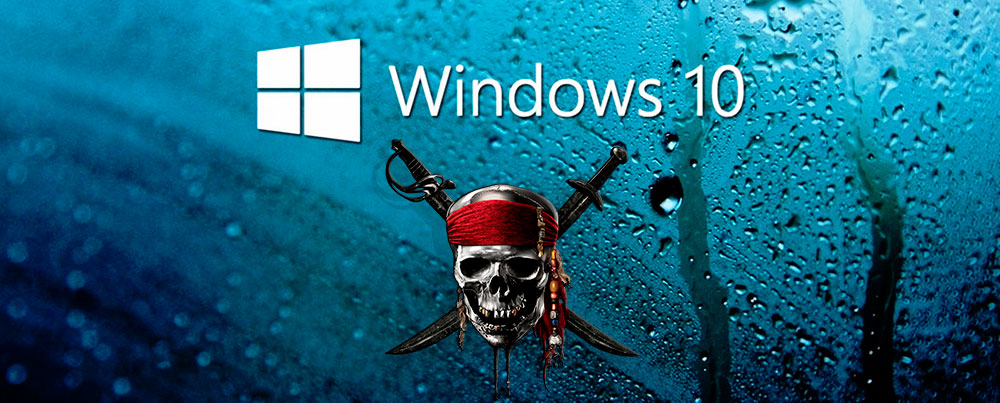
У многих пользователей в наши дни стал актуальным вопрос, Windows 10 удаляет нелицензионные программы как исправить? Этот вопрос стал популярным потому что, новая операционная система виндовс 10-ой серии будет самостоятельно удалять с устройств пользователей пиратские программы. После того, как прошел релиз последней версии операционной системы Виндовс, миллионы пользователей со всей планеты успели бесплатно установить себе его. Однако крупнейший во всем мире производитель Microsoft не просто так проявил такую щедрость, которая на самом деле была продуманным и взвешенным шагом, целью которого было борьба с пиратством.
Перед непосредственным релизом новой операционной системы в СМИ засветилась информация, что новая версия Виндовс будет доступна абсолютно бесплатно даже владельцам пиратских копий. Однако, многие пользователи после установки этой версии столкнулись со следующей проблемой – Майкрософт начал производить деактивацию своих копий Windows 10, которые были установлены поверх нелицензионных версий операционных систем.
В результате подобных действий со стороны Майкрософт, у обладателей пиратский копий ОС, которые решили бесплатно обновить их на новую, на рабочем столе появилась табличка, которую невозможно удалить. При щелчке на нее автоматически открывается сайт производителя, в котором указаны цены на лицензионные копии новой версии операционной системы.
Windows 10 удаляет весь пиратский софт с компьютеров
Представители Майкрософт пояснили, что они вовсе не бесплатно предлагали пользователям пиратских копий обновить свои версии на новые, а предложили им весьма выгодные условия.
Однако на этом сюрпризы пользователей Windows 10 не окончены. Если вы дали свое согласие на обновление операционной системы до новейшей модели, то вы согласились на то, что новый виндовс 10 будет удалять с ваших устройств все нелицензионные и пиратские программы, а также под этот фильтр попадут неавторизованные периферийные средства. В пользовательском соглашении имеется соответствующий пункт. Вот так вот разработчики новой «десятки» решили произвести мощнейший удар по компьютерным пираткам.
Кроме того, новая операционная система будет сама производить скачивания обновлений, которые не дадут играть вам в пиратские игры, этот пункт также прописан в пользовательском соглашении. Под «неразрешенными периферийными устройствами», попадающими под фильтр новой операционной системы, попадают всевозможные геймпады и прочие аксессуары, которые не допускаются самой корпорацией. Новая операционная система от Майкрософт, также пугает и тем, что она по умолчанию имеет право просматривать вашу почту, сохранять всю историю местоположения, а если нужно, то и получить всю необходимую информацию из конфиденциальных данных.
Источник: xn—-7sbbnvnbd8df8h.xn--p1ai